Скриншоты: панорамное видео и «картинка-в-картинке» в «Кино и ТВ»
4227
Воспроизведение панорамных (360-градусных) видео проигрыватель пока поддерживает только из локальных файлов. Чтобы активировать режим панорамного воспроизведения, нужно выбрать в основном меню (•••) пункт Воспроизвести как панорамное видео.
В правой части главного окна «Кино и ТВ» в этом появится достаточно удобный элемент управления для навигации по панорамному изображению, но вращать камеру можно и простым перетаскиванием мышью.
Для активации мини-режима проигрывателя (он же «картинка-в-картинке» или «окно компактного наложения») нужно лишь кликнуть по новой кнопке в правой части основной панели управления воспроизведением.
По клику на этой кнопке, главное окно приложения будет свёрнуто в его мини-версию в правом верхнем углу экрана. При желании компактное окно можно перетащить в любую другую область рабочего стола или сделать его меньше. А вот значительно увеличить его размеры, по крайней мере в текущей версии, пока нельзя.
В мини-режиме отображается компактный индикатор прогресса воспроизведения (но не полоса перемотки), кнопки паузы, пошаговой перемотки, возврата в полный режим, а также закрытия приложения.
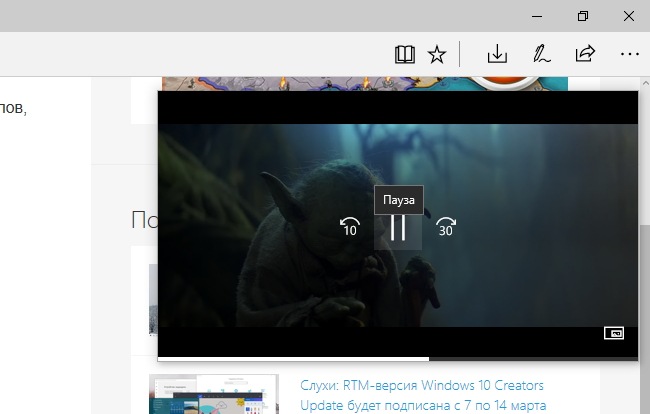
Скриншоты были сделаны на примере версии 10.1702.1030.0, в финальной версии приложения, которая будет поставляться с Creators Update, что-то может и измениться. На «абракадабру» в заголовке проигрывателя внимания можно не обращать — это баг Insider Preview.


Авторизация
Поиск по сайту
Интересное из Microsoft Store
Что комментируют
-
Как создать ярлык для диалогового окна «Выполнить»... 6oblominsk
-
ByteStream Torrent — простой торрент клиент для Wi... 1Ермахан Танатаров
-
Microsoft тестирует вкладки в Блокноте 1ATARIG
-
Windows 10 Login Changer — легко меняем фон экрана... 6Дамир Аюпов
-
Audio Switcher — быстрый способ переключаться межд... 1Василий Весёлкин
-
Audio Router — разводим звук от приложений 5Василий Весёлкин

















